Che tu sia un creatore di contenuti, un podcaster, un giocatore o semplicemente qualcuno che vuole catturare momenti importanti, conoscendo come farlo registrare l'audio dal computer può migliorare la tua esperienza. In questa guida esploreremo diversi metodi di acquisizione audio e ti forniremo strumenti intuitivi per assicurarti di poter registrare l'audio in modo chiaro dal computer. Cominciamo!
Testo: Parte 1. Windows 10 dispone di un registratore audio?Parte 2. Come registrare gratuitamente l'audio dal computer con Audacity?Parte 3. Come posso registrare l'audio sul mio computer senza rumore di fondo?Parte 4. Come posso registrare l'audio dal mio computer online?Parte 5. In conclusione
Parte 1. Windows 10 dispone di un registratore audio?
Windows 10 è dotato di uno strumento integrato per registrare l'audio dal computer, noto anche come Registratore vocale. Questa potente applicazione soddisfa varie esigenze di registrazione. Per gli utenti che cercano soluzioni rapide e dirette, è una scelta conveniente. La sua interfaccia intuitiva consente l'accesso a tutti i livelli di utenti, eliminando in molti casi la richiesta di applicazioni di terze parti.
Con una tecnologia di registrazione chiara, il registratore vocale può mantenere sempre un'alta qualità durante l'acquisizione. Sebbene il suo design sia semplice, non influisce sulla sua funzione. Gli utenti possono fare affidamento su questa funzione integrata per soddisfare le varie esigenze di registrazione audio su Windows 10.
Dov'è il registratore vocale su Windows 10?
Il registratore vocale su Windows 10 si trova nella cartella "Accessori Windows", puoi accedervi rapidamente e facilmente dal "Menu Start" per registrare l'audio sul tuo computer Windows 10.
Come registrare l'audio su Windows 10 con il registratore integrato?
Se per qualche motivo il tuo sistema Windows 10 non dispone del registratore vocale, non preoccuparti, abbiamo un altro strumento integrato per aiutarti a catturare l'audio del sistema senza la necessità di applicazioni di terze parti: Stereo Mix.
Per utilizzare Stereo Mix per registrare l'audio dal computer, attenersi alla seguente procedura:
- Seleziona "Apri impostazioni audio" dopo aver fatto clic con il pulsante destro del mouse sull'icona dell'altoparlante nella barra delle applicazioni.
- Quindi fare clic sul collegamento "Proprietà dispositivo" nella sezione "Input".
- Dalla finestra pop-up, seleziona il collegamento "Proprietà aggiuntive del dispositivo".
- Quindi sposta il mouse sulla scheda "Ascolta" e seleziona la casella accanto a "Ascolta questo dispositivo".
- Fare clic su "Applica" e quindi su "OK" per salvare le modifiche.
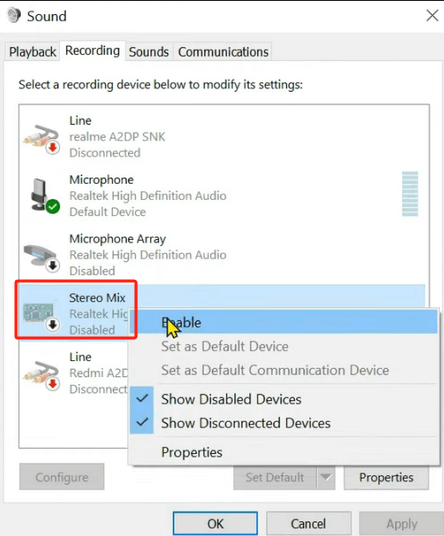
Utilizzando la funzione integrata di Stereo Mix, puoi utilizzare qualsiasi software di registrazione per catturare il suono riprodotto sul tuo computer. Puoi registrare rapidamente musica in streaming, riunioni online o qualsiasi altro audio riprodotto sul tuo computer Windows 10.
Parte 2. Come registrare gratuitamente l'audio dal computer con Audacity?
è un potente strumento open source e gratuito che fornisce agli utenti un ambiente funzionale per acquisire varie fonti audio. Puoi scaricare questa app per creare facilmente il tuo record. Per registrare l'audio dal computer con Audacity, seguire i passaggi seguenti:
- Scarica Audacity dal sito ufficiale, quindi installa e apri l'app.
- Fai clic sul menu a discesa accanto all'icona del microfono per selezionare la sorgente di ingresso audio desiderata.
- Fare clic sul pulsante rosso "Registra" per avviare l'acquisizione audio.
- Premi il pulsante "Stop" una volta completata la registrazione. Se necessario, puoi modificare la registrazione in Audacity.
- Quindi salva la registrazione nel formato audio e nella posizione preferiti.
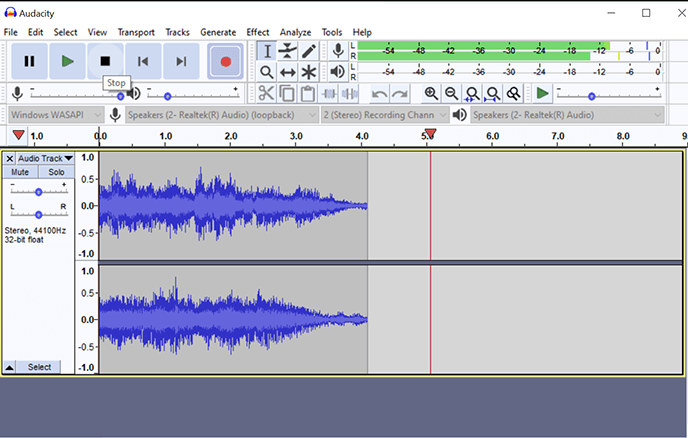
Audacity ha un'interfaccia user-friendly e un'attraente funzione di editing, che lo rende la prima scelta per creatori di contenuti, podcast e musicisti. Sia che tu voglia acquisire serie di podcast, registrare brani o registrare una chiamata Skype, Audacity consente agli utenti di registrare l'audio gratuitamente.
Parte 3. Come posso registrare l'audio sul mio computer senza rumore di fondo?
Se desideri ottenere la registrazione audio originale senza essere disturbato dal rumore di fondo, allora il file iMyMac Screen Recorder può soddisfare le tue esigenze. Questa applicazione non solo cattura il tuo schermo ma registra anche una registrazione audio di alta qualità in base alle tue impostazioni personalizzate.
Ecco un modo più semplice per registrare l'audio dal computer con iMyMac Screen Recorder:
Provalo gratis Normal Mac M-Series Mac Provalo gratis
- Prova gratuitamente questa app di registrazione sul tuo dispositivo e avviala.
- Scegliere "Registratore Audio" dalla schermata principale è possibile effettuare le impostazioni in base alle proprie esigenze.
- Fare clic su Suono di sistema e microfono" per acquisire sia i suoni del computer che la tua voce. Scegli "Microfono" per registrare solo la tua voce. Oppure scegli "Suono di sistema" per registrare solo i suoni del computer.
- Premi il pulsante verde per iniziare a registrare l'audio.
- Premi il pulsante rosso per interrompere la registrazione una volta terminata.
- Puoi anche utilizzare il pulsante "Pausa" per interrompere e riprendere temporaneamente la registrazione. Oppure fai clic su "Riavvia" per eliminare la registrazione corrente e avviarne una nuova.
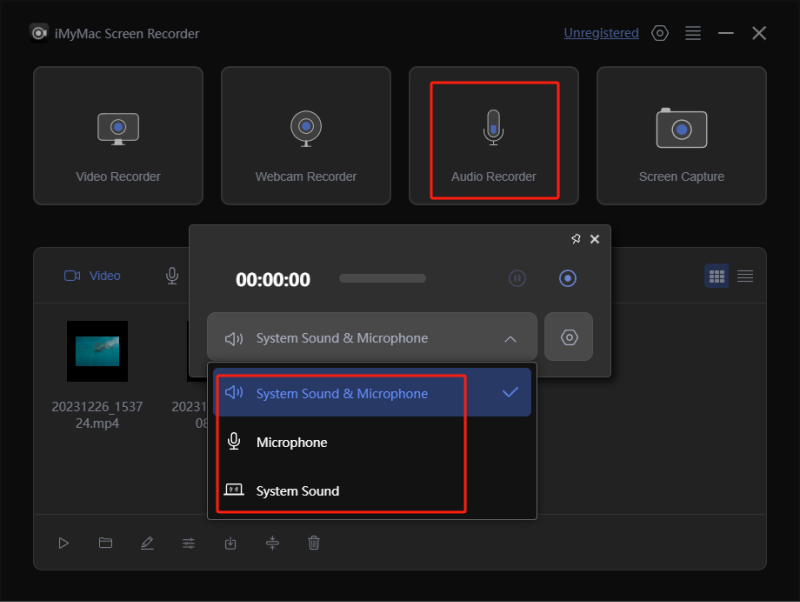
Con questo potente strumento di registrazione dello schermo, puoi ottenere una registrazione audio di alta qualità e priva di rumore sul tuo computer. La sua interfaccia è bella e facile da usare e la sua ricca funzione ti consente di fare annotazioni in tempo reale durante la registrazione.
Parte 4. Come posso registrare l'audio dal mio computer online?
Se stai cercando un metodo che non sia necessario installare per registrare l'audio direttamente dal computer, il registratore online sarà la scelta migliore. Un'opzione degna di nota è il registratore vocale online. Questo strumento basato sulla rete può aiutare gli utenti ad acquisire facilmente la registrazione senza installare software di terze parti.
Segui questi semplici passaggi per registrare l'audio da un computer online:
- Apri il tuo browser e visita il Sito Web del registratore vocale online.
- Consenti al sito web di accedere al tuo microfono quando viene richiesta una finestra di "concessione delle autorizzazioni". Ciò garantisce che il registratore online possa catturare l'audio desiderato.
- Personalizza le impostazioni di registrazione come la sorgente di ingresso audio e la qualità in base alle tue preferenze.
- Fare clic sul pulsante "Registra" per avviare il processo di acquisizione audio. Parla o riproduci l'audio che desideri registrare durante questo periodo.
- Una volta terminata la registrazione, fai clic sul pulsante "Stop" e il registratore online ti chiederà di salvare il file audio registrato nella posizione desiderata.
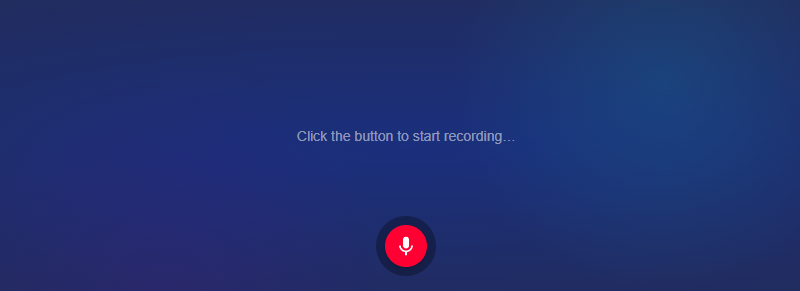
Il registratore online offre soluzioni convenienti per gli utenti che non desiderano scaricare software di terze parti. Finché disponi di una connessione Internet, ti bastano pochi clic per acquisire l'audio direttamente dal computer. Questo processo è molto semplificato e chiunque può accedervi.
Parte 5. In conclusione
In conclusione, in questa guida ci sono diverse opzioni per registrare l'audio dal computer per soddisfare una varietà di esigenze. Puoi scegliere strumenti integrati come Registratore vocale di Windows 10 o scegliere applicazioni funzionali come Audacity e iMyMac Screen Recorder, oppure semplicemente visitare il sito Web online per registrare l'audio che desideri. Scegli il modo migliore che possa soddisfare le tue preferenze e requisiti e ottieni subito una registrazione di alta qualità!



